
En este artículo vamos a explorar cómo las computadoras organizan la información utilizando sistemas de archivos. Este concepto puede sonar complicado al principio, pero es esencial para entender cómo acceder y gestionar tus datos.
- ¿Qué es un sistema de archivos?
- Estructura de carpetas y subcarpetas
- Carpeta raíz
- Subcarpetas
- Archivos
- Sistemas de archivos más comunes
- FAT
- exFAT
- NTFS
- APFS
- ext4
- ¿Cuál es el sistema adecuado para ti?
- Nombres y convenciones de carpetas
- Gestión de archivos y carpetas en el sistema operativo
- Conclusión
¿Qué es un sistema de archivos?
Un sistema de archivos es la forma en que una computadora organiza y almacena la información dentro de un dispositivo de almacenamiento (Disco duro o HDD, SSD, pendrive, etc). Piensa en tu computadora como una biblioteca. Cada archivo (como una foto, documento o video) es un libro, y el sistema de archivos es el bibliotecario que decide dónde colocar cada libro para que sea fácil encontrarlo después.
Dependiendo del sistema operativo (Windows, macOS o Linux), existen diferentes tipos de sistemas de archivos, como NTFS, FAT32 o EXT4. Aunque tienen diferencias técnicas, todos cumplen el mismo objetivo: organizar tus datos.
Estructura de carpetas y subcarpetas
En una computadora, los archivos están organizados en una jerarquía de carpetas y subcarpetas. Imagina que tienes una carpeta llamada «Fotos», y dentro de ella, subcarpetas como «Vacaciones», «Familia» y «Amigos». Así es como la computadora organiza la información de manera ordenada.
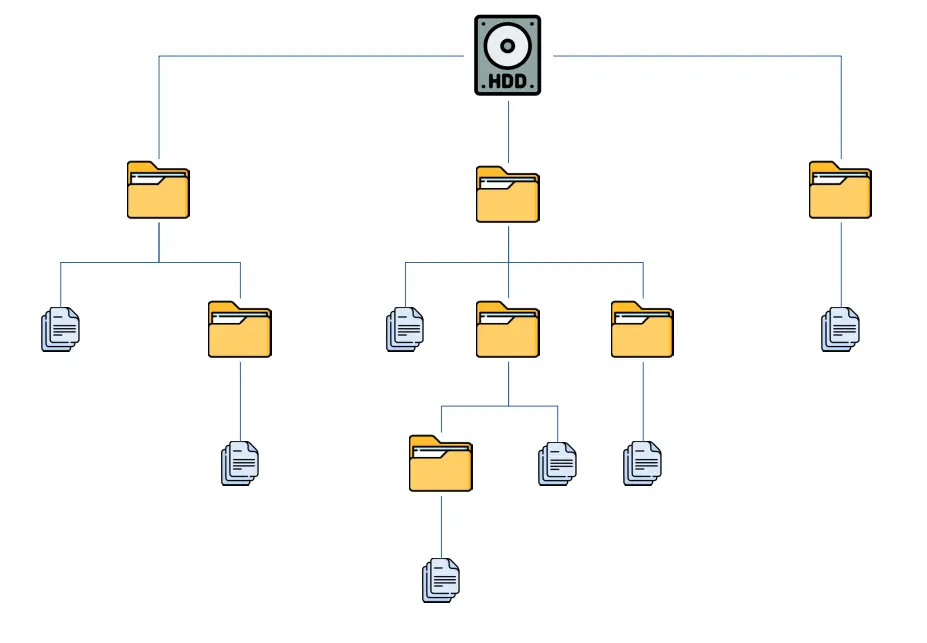
Ejemplo grafico del arbol de directorios con carpetas, subcarpetas y archivos
Esta estructura jerárquica tiene las siguientes características:
- Carpeta raíz: Es el punto de partida. En Windows, se llama “C:\”, mientras que en Linux y macOS se llama «/».
- Subcarpetas: Son divisiones dentro de las carpetas principales para clasificar aún más los archivos.
- Archivos: Son los documentos individuales que se encuentran dentro de estas carpetas o subcarpetas.
Un sistema bien organizado facilita la búsqueda y evita el caos en tu equipo.
Sistemas de archivos más comunes
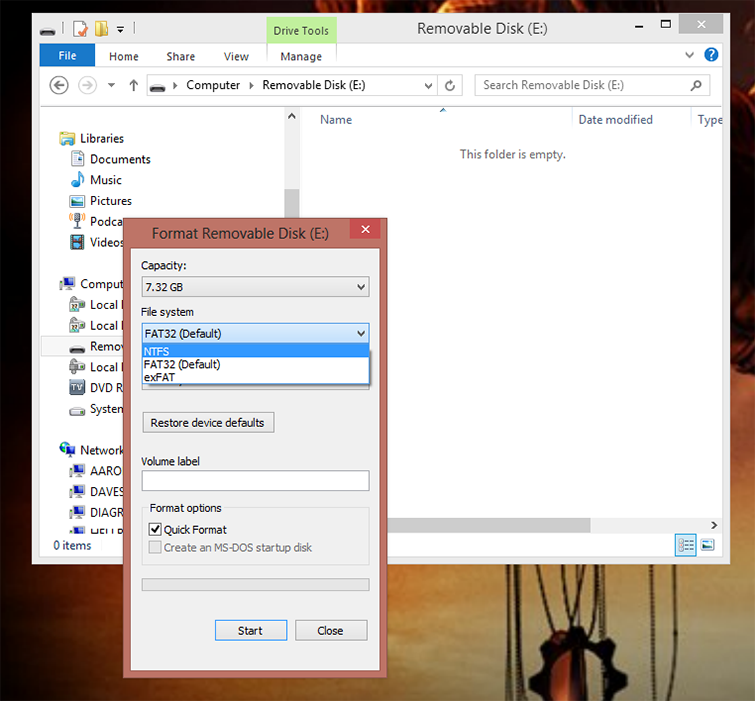
Al igual que diferentes tipos de librerías necesitan distintos métodos para clasificar libros, las computadoras utilizan varios sistemas de archivos. Cada uno tiene sus particularidades y usos ideales. A continuación, te presento un resumen de los sistemas más importantes:
FAT (File Allocation Table)
- Historia: Introducido en 1980, ha evolucionado en versiones como FAT12, FAT16 y FAT32.
- Usos: Perfecto para soportes pequeños como memorias USB o cámaras digitales.
- Límites: FAT32 no soporta archivos mayores a 4 GB ni particiones mayores a 8 TB, lo que lo hace obsoleto para tareas modernas.
- Ventaja clave: Alta compatibilidad con dispositivos móviles y hardware especial.
exFAT (Extended File Allocation Table)
- Características: Diseñado en 2006 como una evolución de FAT, elimina los límites de tamaño de archivo de 4 GB y es ideal para medios portátiles como tarjetas SD y SSD.
- Compatibilidad: Soportado por Windows, macOS y Linux (con controladores).
- Ventaja clave: Permite trabajar con archivos grandes, siendo excelente para memorias flash modernas.
NTFS (New Technology File System)
- Introducción: Desde 1993, es el sistema estándar en Windows.
- Usos: Común en discos duros internos y externos.
- Características: Incluye funciones avanzadas como cifrado, compresión y asignación detallada de permisos.
- Compatibilidad: Linux y macOS requieren software adicional para aprovechar todas sus capacidades.
HFS+ (Hierarchical File System)
- Origen: Creado en 1998 para sistemas macOS, también conocido como Mac OS Extended.
- Ventajas: Gestiona datos de forma eficiente en discos mecánicos y es retrocompatible.
- Desventajas: No optimizado para discos SSD modernos. Está siendo reemplazado gradualmente por APFS.
APFS (Apple File System)
- Lanzamiento: Introducido en 2017, optimizado para unidades SSD.
- Características: Ofrece cifrado avanzado, gestión eficiente del espacio y protección contra errores de sistema.
- Compatibilidad: Es el estándar desde macOS High Sierra (10.13) y se aplica automáticamente a unidades modernas.
ext4
- Historia: Sucesor de ext3, lanzado en 2008. Es el sistema estándar en Linux.
- Ventajas: Soporta archivos grandes, reduce la fragmentación y permite ampliación de particiones durante su uso.
- Compatibilidad: Puede usarse en Windows y macOS con software adicional.
- Capacidad máxima: Hasta 1 exabyte (un millón de terabytes).
¿Cuál es el sistema adecuado para ti?
- FAT32 o exFAT: Si trabajas con dispositivos portátiles o medios pequeños y quieres que sean compatibles con autoestereos, impresoras, camaras, etc….
- NTFS: Ideal para usuarios de Windows que necesitan seguridad avanzada y manejo de grandes volúmenes de datos.
- APFS o HFS+: Perfecto para usuarios de macOS, dependiendo de si usas discos mecánicos o SSD.
- ext4: El mejor para sistemas Linux.
Nombres y convenciones de carpetas
Al crear carpetas y subcarpetas, es importante utilizar nombres claros y específicos. Esto facilita la búsqueda de archivos y mejora tu productividad.
Consejos para nombrar carpetas:
- Usa palabras descriptivas: en lugar de «Nueva Carpeta», llama a tu carpeta “Fotos Vacaciones 2024”.
- Evita caracteres especiales como
\ / : * ? " < > |porque no son válidos en la mayoría de sistemas. - Mantén los nombres cortos pero significativos.
Un sistema bien organizado puede parecer tedioso al principio, pero ahorrarás mucho tiempo cuando necesites buscar información específica.
Gestión de archivos y carpetas en el sistema operativo
Todos los sistemas operativos ofrecen herramientas para gestionar archivos y carpetas:
- Explorador de Archivos en Windows: Te permite buscar, organizar y manipular carpetas de manera intuitiva. Puedes acceder a él presionando “Tecla Windows + E”.
- Finder en macOS: Es el equivalente en las Mac, con una interfaz amigable que facilita la navegación.
- Gestores de Archivos en Linux: Varían según la distribución, pero tienen funcionalidades similares. Además, Linux permite usar comandos en la terminal para tareas avanzadas.
Utilizar estas herramientas correctamente te ayudará a mantener tu computadora limpia y organizada.
Conclusión
Comprender cómo funciona un sistema de archivos es esencial para usar una computadora de manera eficiente. Aprender a crear, mover y eliminar carpetas, además de nombrarlas adecuadamente, te permitirá organizar mejor tu información y trabajar de forma más productiva.
Si deseas más información sobre sistemas operativos o trucos para gestionar tus archivos, no dudes en explorar más tutoriales en nuestro blog.
Fuentes
Portada diseñada por Freepik
